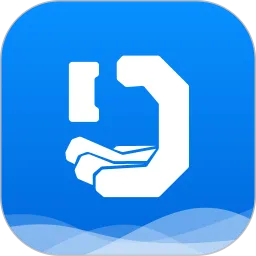在日常使用电脑的过程中,我们难免会遇到一些问题,例如系统运行缓慢、出现错误或是需要售后服务等。这时,选择恢复出厂设置是一个简单而有效的解决方案。Windows 10作为现代最常用的操作系统之一,提供了方便的恢复功能。本文将详细介绍如何在Windows 10中恢复出厂设置。

首先,在进行任何系统恢复操作之前,请确保您备份所有重要文件。恢复出厂设置将清除计算机上的所有数据,包括应用程序、设置和文件,因此备份工作是至关重要的。您可以使用移动硬盘、云存储或其他存储设备来保存必要的数据。
接下来,按照以下步骤进行Windows 10的恢复出厂设置操作:
1. 打开设置
首先,点击任务栏左下角的“开始”按钮,然后在弹出的菜单中选择“设置”(齿轮图标)。这将打开Windows 10的设置界面。
2. 开始恢复设置
在设置界面中,选择“更新与安全”选项,然后在左侧菜单中选择“恢复”。在右侧的恢复选项中,您将看到“重置此 PC”功能。
3. 选择重置选项
点击“开始”按钮,系统会弹出一个对话框,询问您希望如何重置您的电脑。这里有两个选项:保留我的文件和删除所有内容。如果您的目的是完全恢复出厂设置,建议选择“删除所有内容”。
4. 进一步选择
在选择删除所有内容后,系统会问您是否只想删除您的文件,还是要清洁驱动器。如果您打算将电脑交给他人使用,选择清洁驱动器更为安全,因为这会使恢复的数据更难被恢复。
5. 确认重置
最后,系统将向您确认是否要进行重置操作。一旦确认,重置过程将开始,计算机可能会重启几次,并需要一些时间来完成。整个过程可能需要30分钟到1小时不等,具体时间取决于您的计算机性能。
6. 重新设置系统
重置完成后,系统将引导您完成初始化设置,像新电脑一样重新注册您的帐号和设置。按照指示操作,您将能够顺利进入Windows 10的桌面。
恢复出厂设置是解决Windows系统故障的一种有效方法,但请注意,所有数据和应用程序都会被删除,因此务必提前做好数据备份。此外,恢复后需要重新安装您日常使用的软件和应用程序,这可能会占用一定的时间和精力。
总结来说,Windows 10恢复出厂设置的操作非常简单,只需按照上述步骤进行即可。希望这篇文章能帮助到您,解决您在使用Windows 10时遇到的问题。如果在操作过程中有任何疑问,欢迎随时咨询或寻求专业人士的帮助。